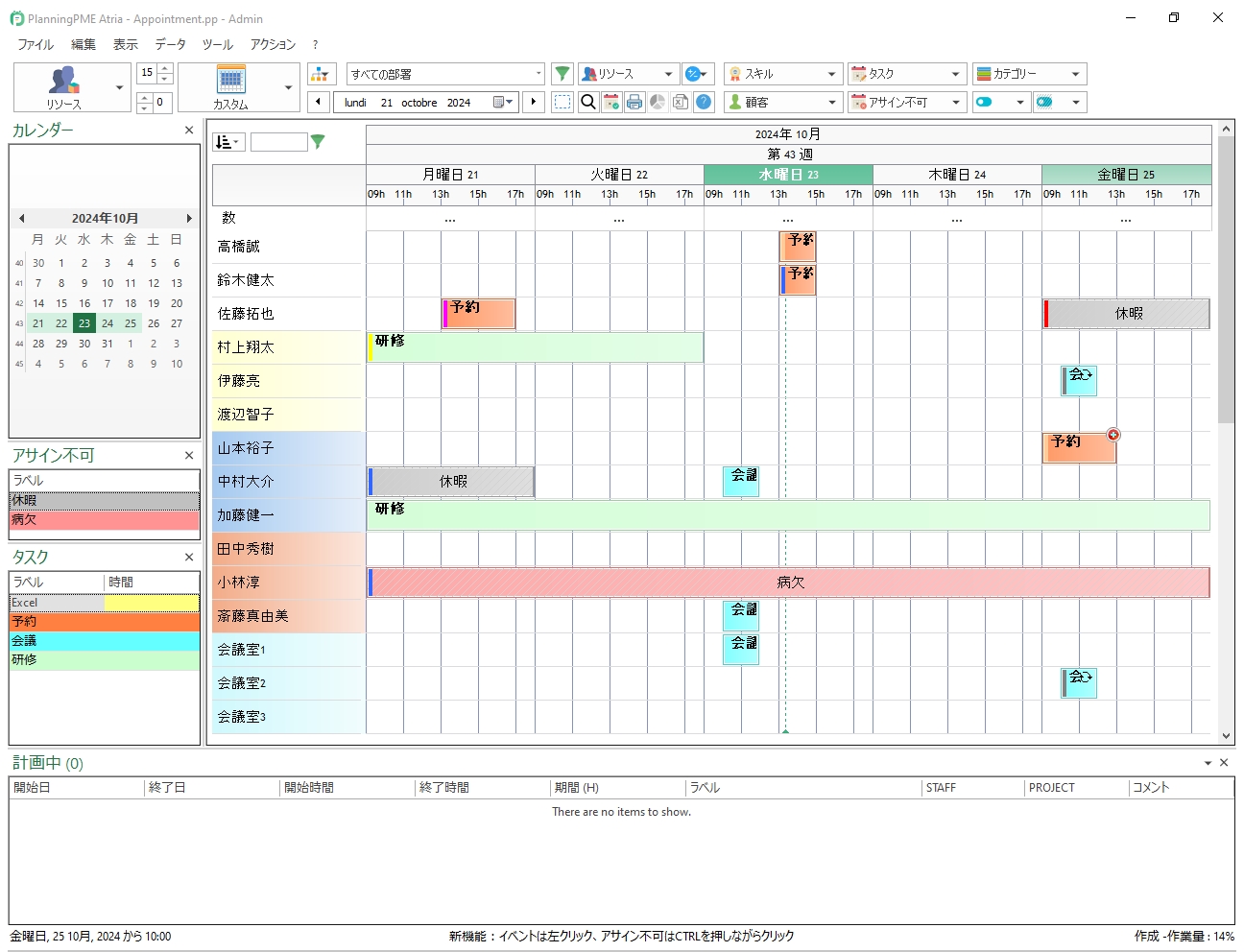PlanningPME Desktop - バージョンアップ履歴
PlanningPME Desktop : PlanningPMEスケジュール管理ソリューションの新機能
PlanningPME ATRIA - 発売日: 2024
目次
スケジュールアシスタントと空いているリソースの検索
リソースのスケジュールと空き時間の検索アシスタントは、組織内の時間とリソースの管理を最適化するために開発された強力なツールです。
これによってユーザーは、従業員、会議室、設備など、複数のリソースの空き時間をすばやく見つけて、タスク、予定、プロジェクトなどを簡単に計画することができます。
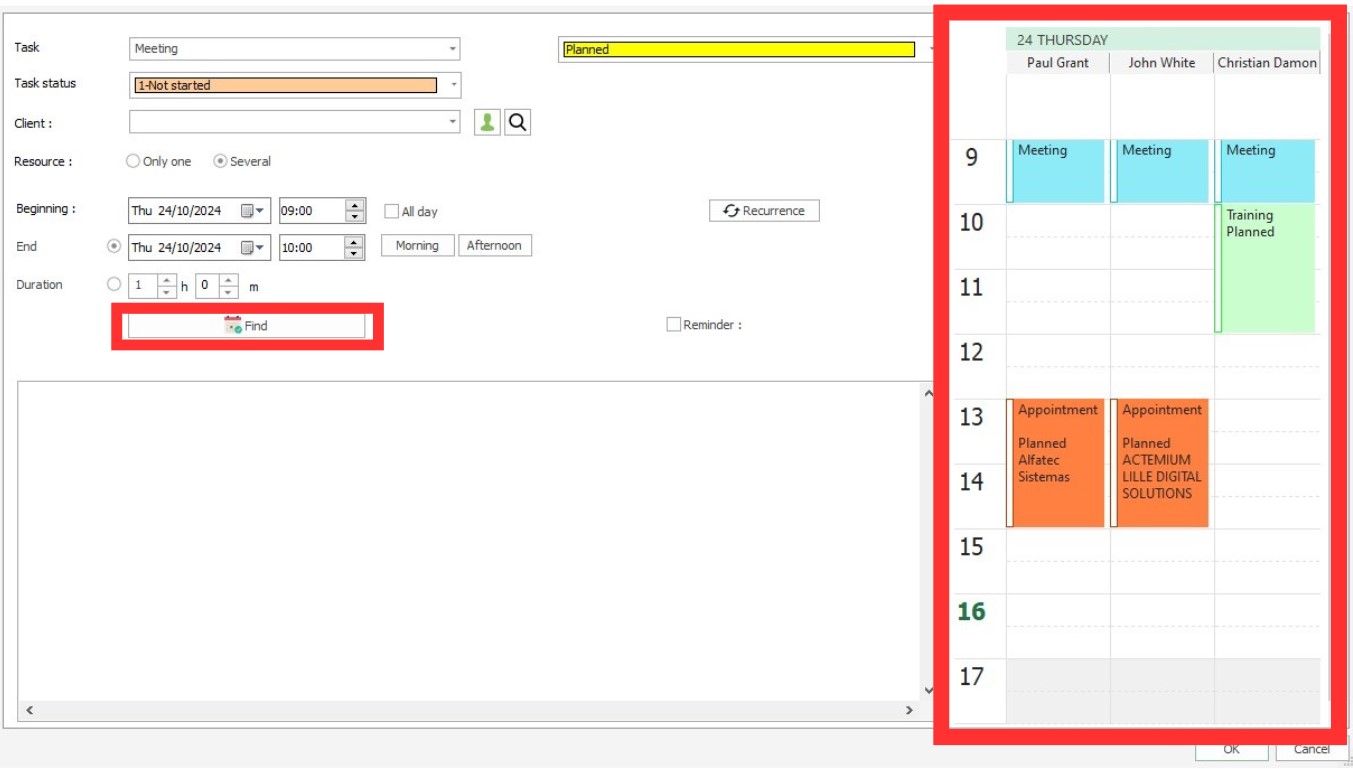
複数選択
新しいタイプのカスタムフィールド : 「複数選択」タイプのカスタムフィールドは、ユーザーが複数のアイテムを同時に選択できるフィールドを作成する機能です。
このタイプのフィールドは、たとえばインストール用に複数の機器を選択する場合など、ユーザーが定義済みのリストから複数の項目を選択する必要がある場合に最適です。
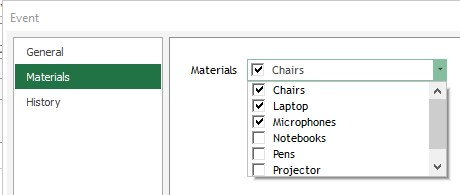
曜日を表示する新しい日付形式
活動をより適切に計画し、各曜日の特定の習慣や空き時間に基づいてスケジュールを調整するために、曜日を表示する新しい日付形式が追加されました。
たとえば「月 2024-8-26」のように日付に曜日を含めると、ユーザーはイベントの日時をよりかんたんに確認することができます。
日付形式を変更するには、[ツール] メニュー → [ユーザー プロファイル] → [短い日付] に移動します。
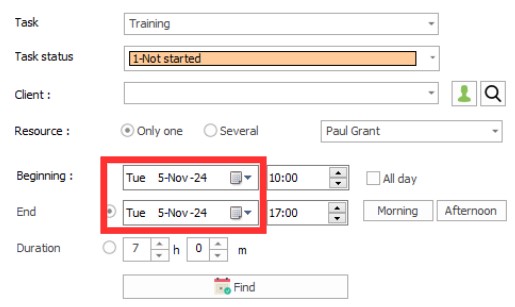
詳細表示にフィールドのラベルを追加する
イベントの詳細にフィールドのラベルを表示するということは、特定のフィールドの名前またはラベルをイベントの詳細表示に埋め込むことを意味します。
これにより、たとえばフィールド名を「整数」タイプのカスタムフィールドの前に表示したり、「コメント」フィールドのフィールド名、またはこのイベントに関連するその他の情報など、イベントに関する追加のコンテクスト情報を表示できます。
これらのラベルを表示することで、ユーザーはイベントを開かなくても重要な詳細をすばやく確認でき、イベント管理の正確さと効率が向上します。
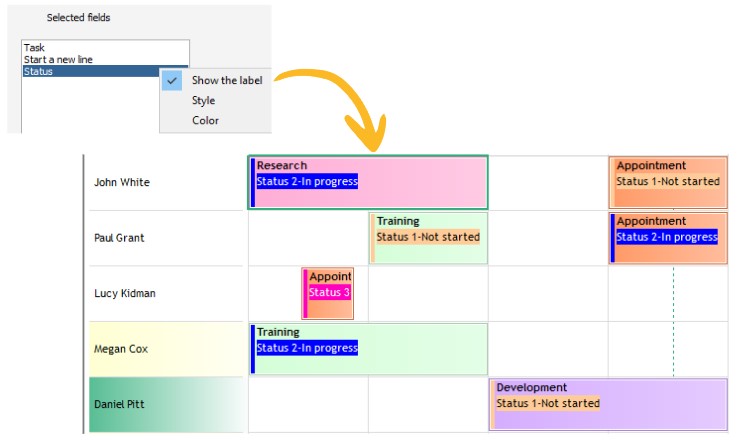
カスタムフィールドの位置のビジュアルな概要
カスタムフィールド作成の「プレビュー」ボタンが追加されました
カスタムフィールドの位置プレビューは、イベントの「一般」タブでカスタムフィールドがどこに表示されるかを視覚的に確認するための機能です。
このプレビューでフィールドの構成とレイアウトを表示することができるので、すべての情報が論理的に配置されていることを確認し、かんたんにカスタマイズすることができます。
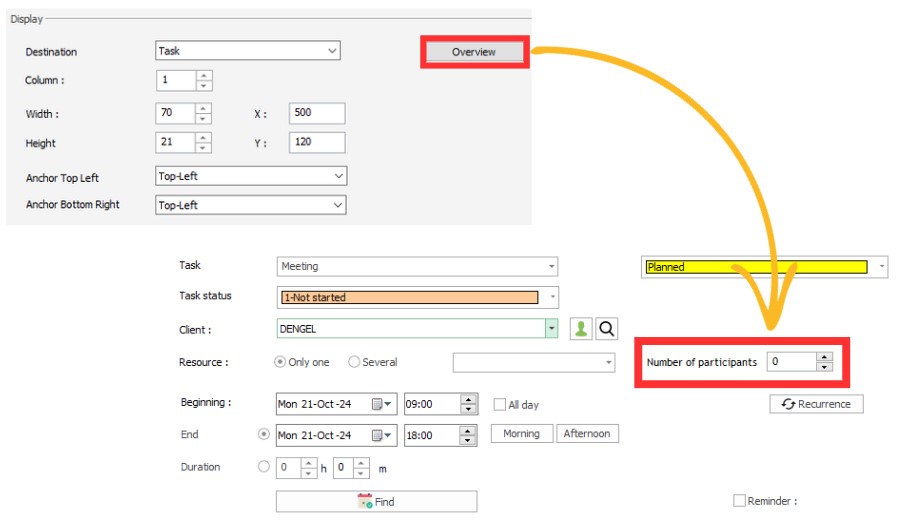
リストでタブを移動する
タブナビゲーションリストでサイドメニューから表示するタブをかんたんに変えることができます。
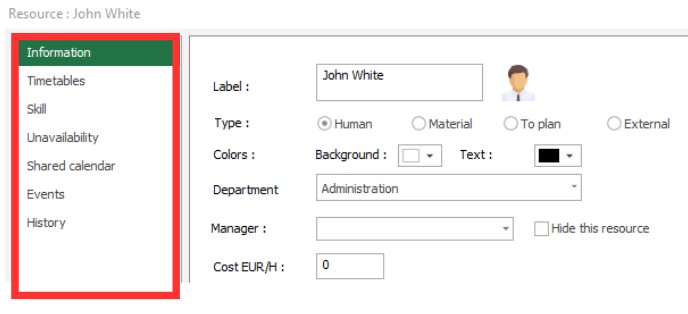
インディケーター : イベントの状況とコンテクストの追加
イベントの状況とコンテクストのインディケーターの作成が可能になりました。
たとえば、特定の日のリモートワークの人数を表示することができます。. たとえば、「未完了」または「キャンセル」されたタスクを追跡するためのインディケーターを作成することができます。
プロジェクトの新しいカスタムフィールド : プロジェクトの期限、実績作業時間、予定期間、
プロジェクトの新しいカスタムフィールドが利用可能になりました : 「プロジェクトの期限」、「実績作業時間」、および「数量」。
. プロジェクトの期限 : このフィールドで、プロジェクトを完了する期限を定義することができます。. これは、計画を立てて期限を守るために不可欠であり、チームが優先順位に従って作業を計画し、遅延を回避するのに役立ちます。
. 実績作業時間 : このフィールドには、プロジェクトの作業に実際に費やされた時間が記録されます。. これは、チームの効率を分析し、また実際に費やした時間と計画された時間を比較することで、ギャップを特定し、戦略を調整し、リソース管理を改善するのに役立ちます。
. 予定期間 : このフィールドには、プロジェクトを開始する前に完了するまでの推定時間が表示されます。.
これは初期計画の参考として機能し、現実的な要求を設定し、設定された期間内に目標を達成するためにリソースが適切に割り当てられていることを確認します。
これらのカスタム フィールドにより、監視と分析のための詳細で関連性の高い情報が提供されるため、より正確でカスタマイズされたプロジェクト管理が可能になります。
その他の機能
お客様からのご要望により、オンラインスケジュールにいくつかの機能が追加、改善されました。
. カスタム「選択」フィールドの簡単な変更 : 時間を節約するために、タスクを右クリックしてカスタムの「選択」フィールドをすばやく変更できます。. リソースの空きの追加チェック : デフォルトでは、タスクまたはアサイン不可がすでにリソースに割り当てられている場合、スケジュールの矛盾を防ぐために警告メッセージが表示されます。. リソースがタスクではなく「アサイン不可」で利用不可の場合にのみ警告メッセージが表示されるように制限を追加することができるようになりました。
. リストビューのレジストリでの保存 : ユーザーがリスト ビューでスケジュールを終了すると、次回スケジュールを起動したときにこのビューで開きます。
. カスタムフィールド「顧客の設備」のサイズを拡張できるようになりました。 : イベント ウィンドウを拡大すると、「顧客の設備」カスタム フィールドも拡大されます。
. 「単一選択」タイプのカスタムフィールドのZ-Aソート : このタイプのフィールドをアルファベットの降順でリストできるようになりました。
. カスタム署名フィールドの数 : イベントに複数の署名が必要な場合
イベントカードに作成できる「署名」タイプのカスタムフィールドの数が無制限になりました。
. ユーザー履歴 : 「ツール」→「 履歴」メニューから、ユーザーごとの履歴を確認することができます。
. 関連するタスクのセットを選択する : リンクされたタスクのセットを選択し、それらを前方または後方に移動できるようになりました。
. タスクテンプレートの行を削除する : タスクテンプレートの行を削除できるようになりました
PlanningPME ORION - 発売日: 2020
目次
スケジュールのロードの改善
従業員のコンテクストを管理する(在宅勤務、勤務時間等)
イベントの状況のデフォルト設定をする
スケジュールの表示スペースを調整する
スケジュールのユーザーの最近の接続を確認する
スケジュール表でリソースを並び変える
組織構造:組織図でのリソース管理
リソースの労働時間プロフィールの管理
タスクとアサイン不可の状況
プロジェクトを部署に割り当てる
部署ごとのタスクのリストをカスタマイズする
新しい、より使いやすいタスクリスト
使いやすいリソースの選択機能
新しいメニュー「ユーザープロフィール」でパスワードを変更
インターフェースの用語をカスタマイズする
目標 VS 実績
タスクの進捗状況確認
イベントのプレビュー
PlanningPMEのデザインが新しくなりました
数週間の作業を経て新しいロゴ、配色、インターフェースを含めたPlanningPMEのデザインが完成しました。このスタイリッシュでモダンなデザインはPlanningPMEの理念を表すと同時に、お客様に親しみを持っていただけることを願ってデザインされました。
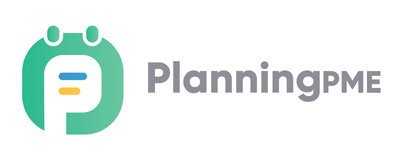
スケジュールのロードの改善
スケジュールのロードが改善され、更に使いやすくなりました。
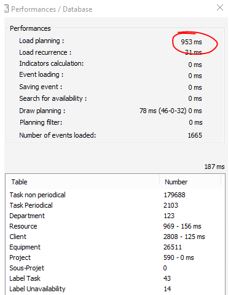
従業員のコンテクストを管理する(在宅勤務、勤務時間等)
「コンテクスト」はイベントの背景に追加する新しいタイプのデータです。「コンテクスト」はイベントの背景に色のついた長方形で表されます。
「コンテクスト」は様々な状況に使用できます。
- 従業員がどこで仕事をしているのかを登録する.
- 労働時間を設定する
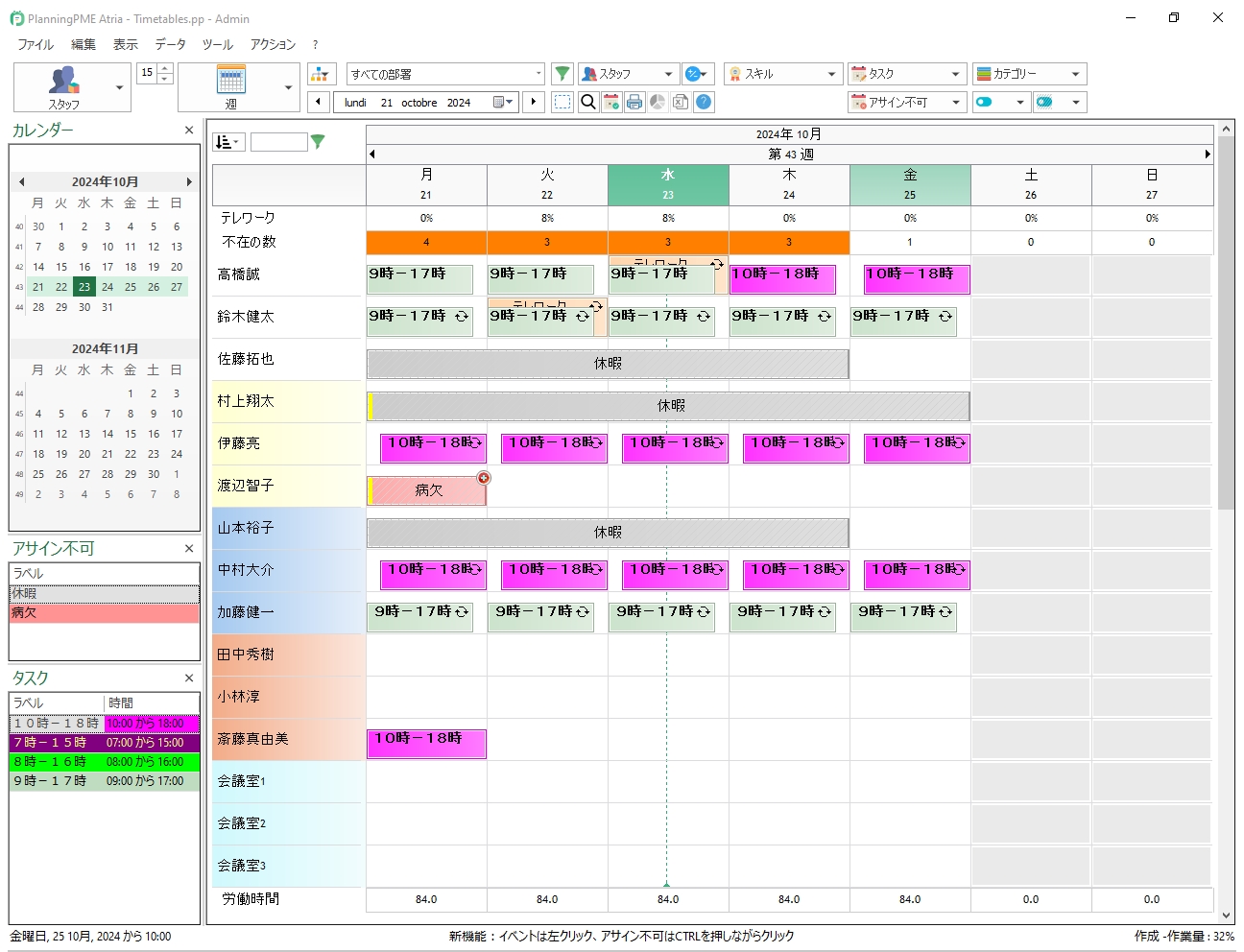
イベントの状況のデフォルト設定をする
イベントの「状況」のデフォルトを設定することができます。これによってイベントを作成の際「状況」がデフォルト設定されます。
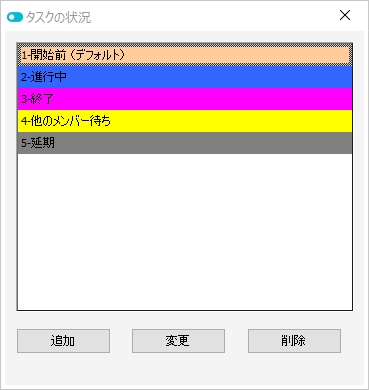
スケジュールの表示スペースを調整する
新しいオプション:[ツール]→[オプション]→[ビュー]→[スペース追加]
オプションが有効化されている場合: このオプションを有効化することによってタスクの上部に空きができます。この空き部分を使って新規タスクを作成することができます。

オプションがオフの場合: イベントが行の高さ一杯のスペースを取ります。
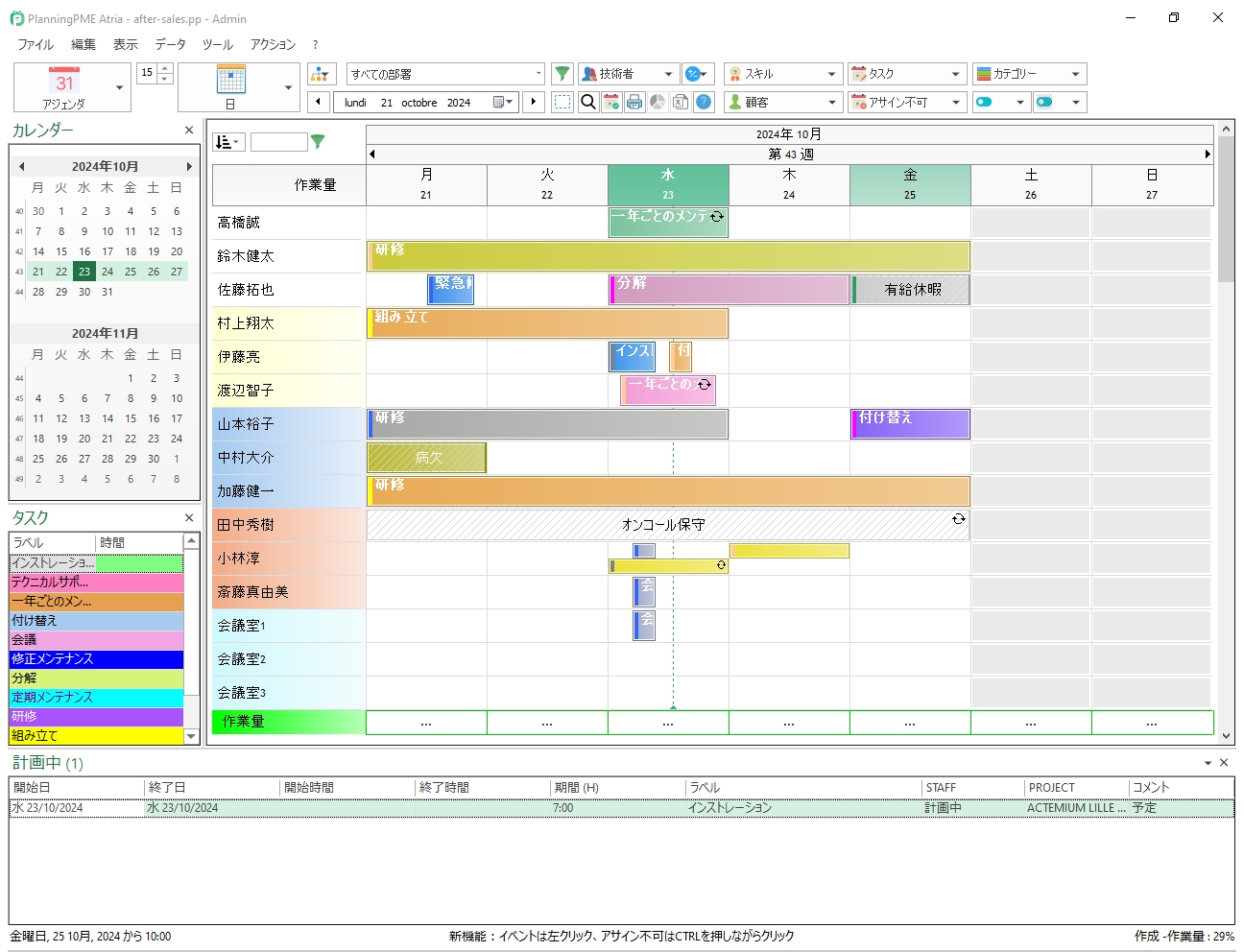
スケジュールのユーザーの最近の接続を確認する
「データ」→「ユーザー」メニューで各ユーザーの最終接続日を確認することができます。

スケジュール表でリソースを並び変える
スケジュール表の新しいフィルターでリソースを並び変えることができます。
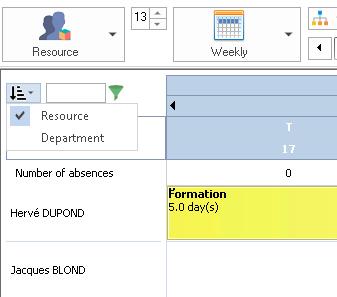
リソースを並び変えるには下記の方法があります:
- 全リソースに設定された順序([データ]→[リソース]メニュー)
- 部署ごとに設定された順序([データ]→[部署]メニュー)
組織構造:組織図でのリソース管理
組織の構造を定義することにより、効果的なリソースの計画が可能になります。
- 企業組織図を作成する
- 各部署のメンバーを決定する
- サービスごとに表示するリソースの順序を指定する
- 部署に時間プロフィールを割り当てる
- リソースを検索する
リソースの労働時間プロフィールの管理
すべての時間プロフィールを新しいメニュー「時間プロフィール」で管理することができます。
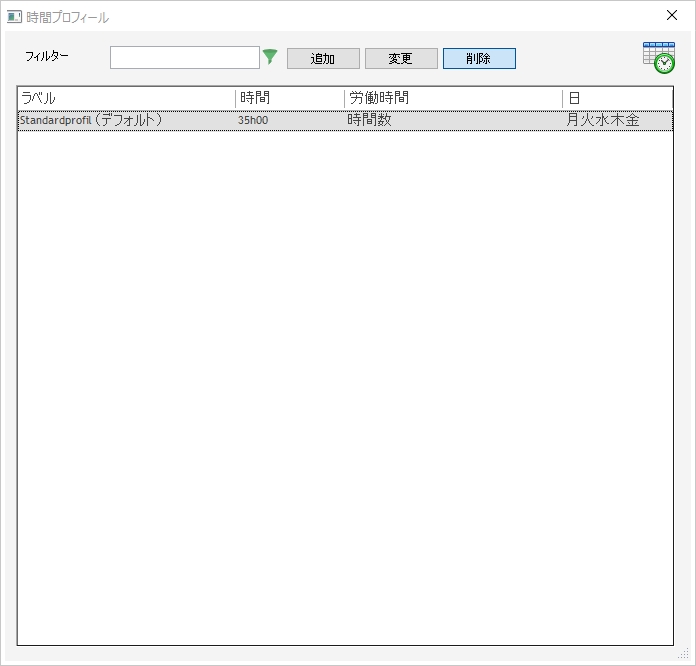
「リソース」ウィンドウで時間プロフィールを選択します。
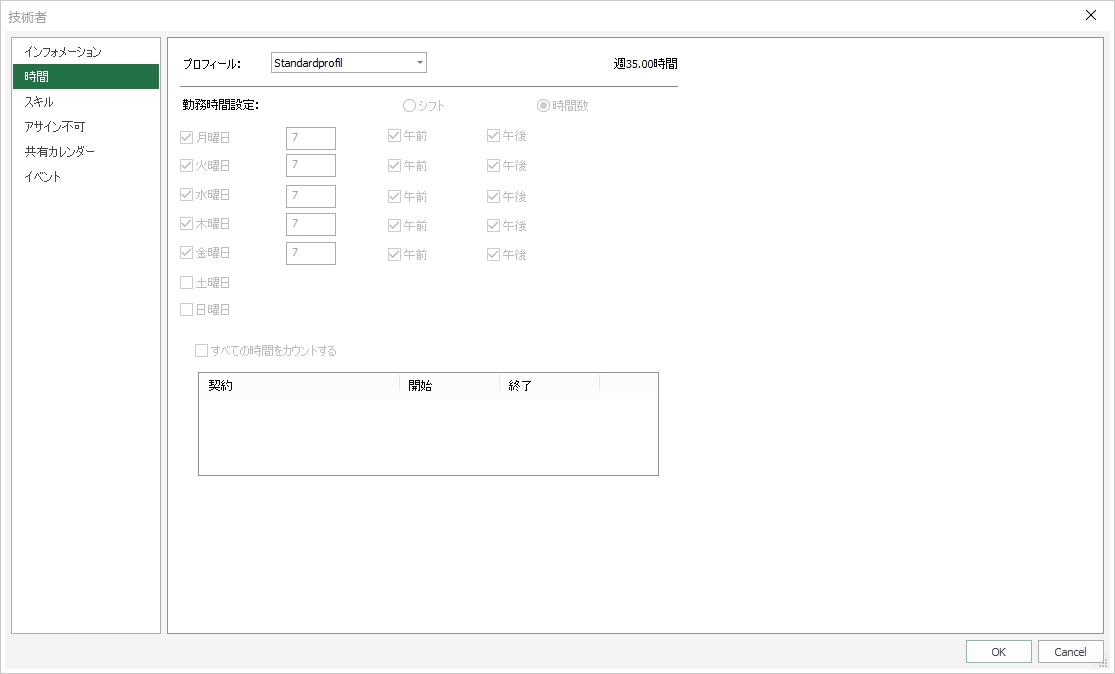
タスクとアサイン不可の状況
イベントの状況は長方形の左側に、前もって設定された色の線で表わされます。
プロジェクトを部署に割り当てる
複数の部署にプロジェクトを割り当てることができます。
部署ごとのタスクのリストをカスタマイズする
各部署にタスクを指定することができるようになりました。これによって各部署に特有のタスクリストが表示され、その部署には関係のないラベルが表示されないようになります。
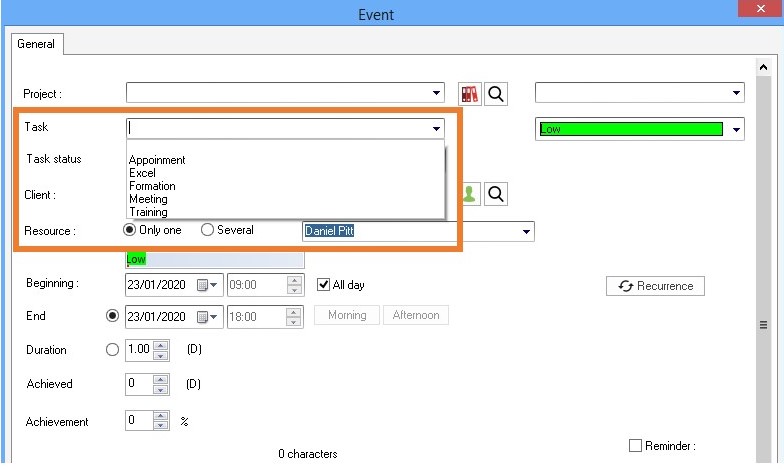
新しい、より使いやすいタスクリスト
タスクのリスト(データメニュー→タスク)がより使いやすくなりました。スキルとシフト、部署の情報に直接アクセスできるようになりました。
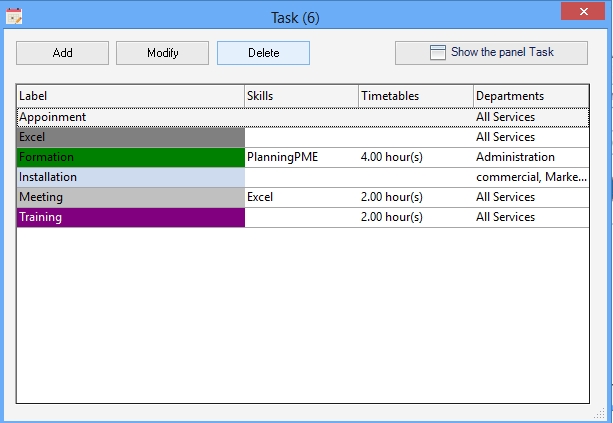
使いやすいリソースの選択機能
イベントに複数のリソースを割り当てることが使いやすい選択ボックスによってかんたんになりました。
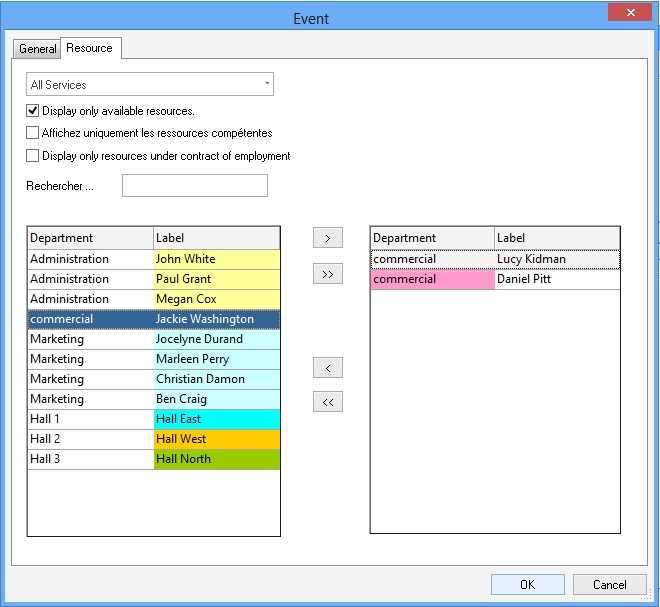
新しいメニュー「ユーザープロフィール」でパスワードを変更
各ユーザーがスケジュールへアクセスするためのパワードを作成することができるようになりました。
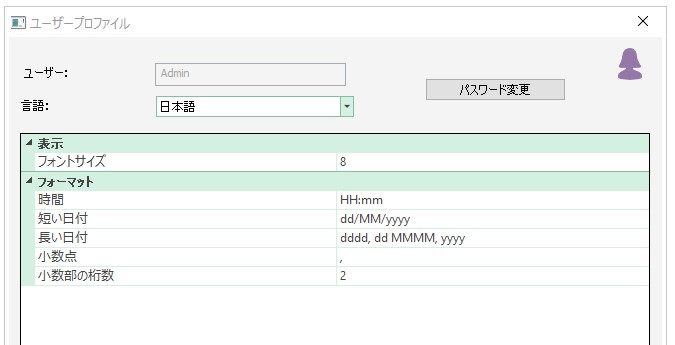
インターフェースの用語をカスタマイズする
インターフェースに使われている用語を、各言語でカスタマイズすることができるようになりました。
目標 VS 実績
予定されたイベントと既に終了したイベントを色のコードで素早く見分けることができます。
タスクの進捗状況確認
各イベントの達成率をパーセンテージで表すことができます。点線で進捗状況が表示されます。
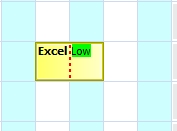
イベントのプレビュー
イベントのプレビューで設定の結果を表示することができるようになりました。
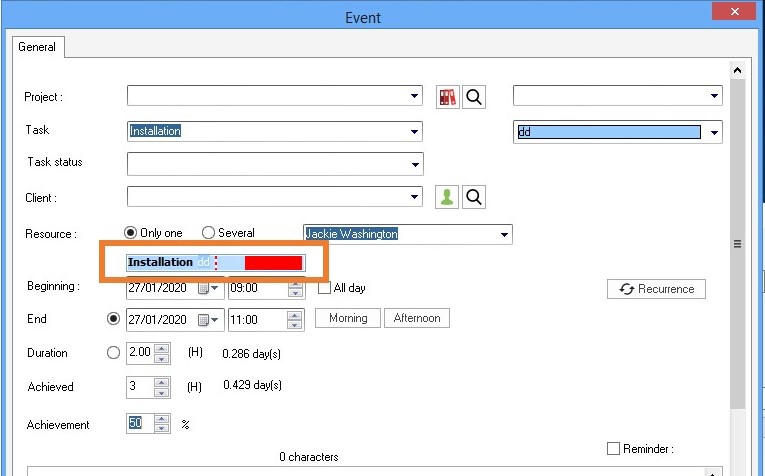
PlanningPME LEO - 発売日: 2016
目次
タスクの一部を計画する
「計画中」リソースのイベントをリソースに移動すると、イベントの継続期間を問うメッセージが表示されることがあります。 このオプションはプロジェクトや長期タスクを短い期間に区切ることが必要な場合に便利です。
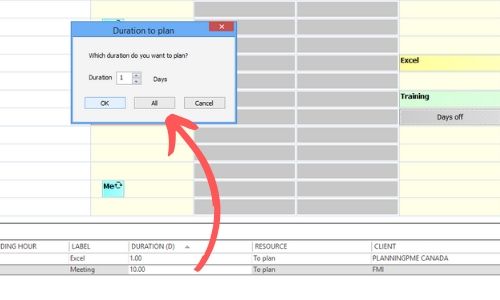
プロジェクトウィンドウ - 新しい3つの追加タブ
プロジェクトウィンドウに3つの新規タブを作成できるようになりました。
ニーズに合わせてスケジュールをより使いやすくするために、複数のカスタムフィールドを備えた最高三つの追加タブを追加することができます。

イベント作成の際に必要なスキルを備えたリソースだけを表示する
タスクに必要なスキルを指定すると、イベント上で直接リソースをそのスキルでフィルターすることができます。
前もって設定しておくこと:スキルをリソースとタスクのラベルに割り当てる必要があります。
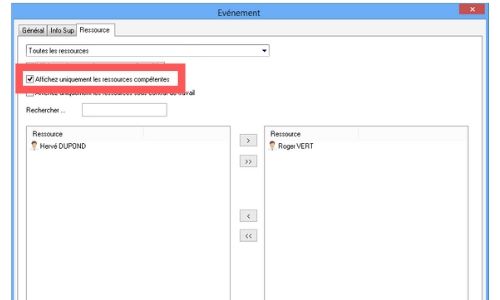
プライバシー:休暇予定のテキストを非表示にすることができます。
グループ設定のイベントまたはアサイン不可タブの「詳細表示」→「公開」設定でプライバシー保護ためにスケジュール上の長方形のテキストを非表示にすることができます。
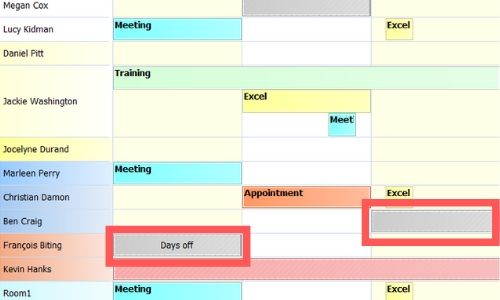
行の高さを自動的に調整することができます。
新しく「自動的に高さを調整する」オプションが追加されました。特定の従業員のスケジュールに複数のタスクが同じ期間に計画されている場合、その表示を見やすくするために行の高さが自動的に調整されます。
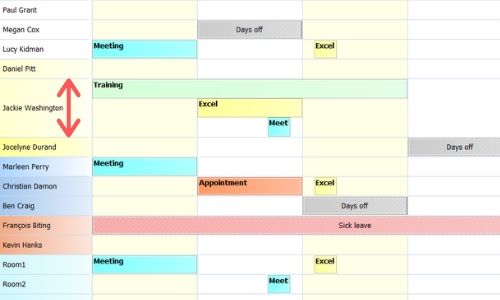
スタイル(テキストと背景の色)を複数のリソース、顧客、プロジェクトにコピー/貼り付け
より素早く、かんたんにスケジュールをカスタマイズするために、テキストと背景の色をリソース、顧客、プロジェクトにコピーすることができるようになりました。
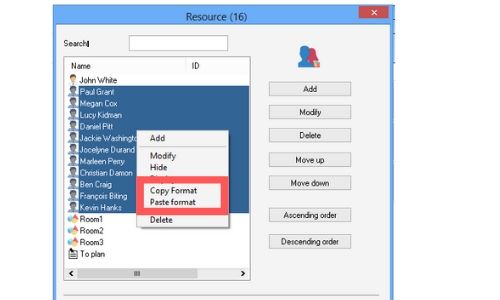
検索ウィンドウのフィールドを選択
検索ウィンドウに表示するフィールド/列および検索する年を選択することができます。
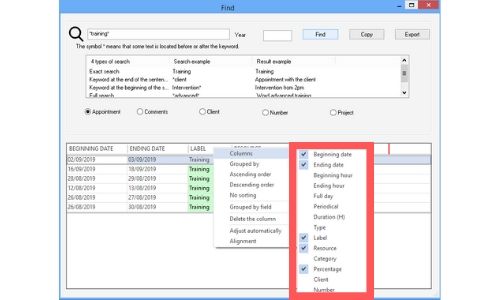
新しいインターフェース
PlanningPMEのインターフェースが新しくなりました。より見やすく効果的、モダンなデザイン。スケジュールの設定や表示の変更がかんたん、その上高機能なデザインになりました。
選択フィルター
より的確に情報を検索するためにフィルター機能も新しくなりました。
様々なアイテムのリストが含まれた各種検索スペースには、二つのオプションがあります:
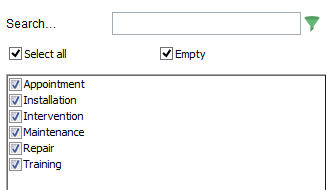
- すべてを選択:すべてのアイテムを選択または選択をクリアする
- 空白:このフィルターに関する情報が無いアイテムを表示する/しない
フロートまたは固定

フロートと固定された「計画中」リソースはラインの種類で見分けることができます:
- 直線は固定
- 点線はフロート
クリアフィルター
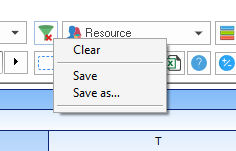
この新しいフィルターで「クリア」を選択することですべてのフィルターの設定をクリアすることができます。
エクセルスケジュールをワンクリックで作成
PlanningPMEカレンダーをシェアする
フィルター
µ µ
リストビュー
µ µ

オフラインモード
チュートリアルをご覧ください

ディメンション
チュートリアルをご覧ください(英語)
インディケーター
チュートリアルをご覧ください
履歴:新機能
リソースを画面上で並び変える
メインタブにカスタムデーターを作成する
追加フィールドを新しい列に表示
リソース、顧客またはプロジェクトごとにタスクを確認する
プロジェクトを部署に割り当てる
月繰り返し
新しいタスクの種類:アサインメント (英語)
チュートリアル(英語)
PlanningPMEのお知らせ機能 :
チュートリアル
アジェンダビュー
チュートリアル